শীর্ষ ম্যাক অনুসন্ধানকারী দরকারী টিপস (04.18.24)
সন্ধানকারী ম্যাক্স সম্পর্কে সবচেয়ে উত্তেজনাপূর্ণ এবং বিনোদনমূলক জিনিস নাও হতে পারে তবে এটি আপনার ম্যাকোস নেভিগেট করার ভিত্তি হিসাবে কাজ করে। এটি আপনার স্থানীয় অনুসন্ধান ইঞ্জিন, ফাইল ব্রাউজার এবং ফাইল পরিচালক। ম্যাকওএসের অন্যতম হস্তশালী সরঞ্জাম সত্ত্বেও, কীভাবে এটি সর্বোচ্চ করা যায় কেবলমাত্র কয়েকজন জানেন। এটি বলে, আমরা ফাইন্ডারের আশেপাশে আপনাকে সহায়তা করতে কয়েকটি শীর্ষ ম্যাক ফাইন্ডার টিপস এবং কৌশল তালিকাভুক্ত করেছি 1। কলামের প্রস্থগুলি সামঞ্জস্য করুন
আমরা যখন ফাইলগুলির সাথে কাজ করি তখন আমরা প্রায়শই কলামের দৃশ্য ব্যবহার করি। এর সদ্ব্যবহারের জন্য, আমরা আপনার জন্য দুটি টিপস পেয়েছি
- প্রথমত, আপনি যদি ফাইন্ডার উইন্ডোটি খুলেন এবং লক্ষ্য করেন যে কলামের প্রস্থ খুব কম যে আপনি সবেই দেখতে পাচ্ছেন ফাইলের নাম, কলাম বিভাজকের নীচে ডাবল ক্লিক করুন। দীর্ঘতম ফাইল নাম সহ প্রস্থটি স্বয়ংক্রিয়ভাবে ফাইলের প্রস্থের সাথে সামঞ্জস্য করা উচিত
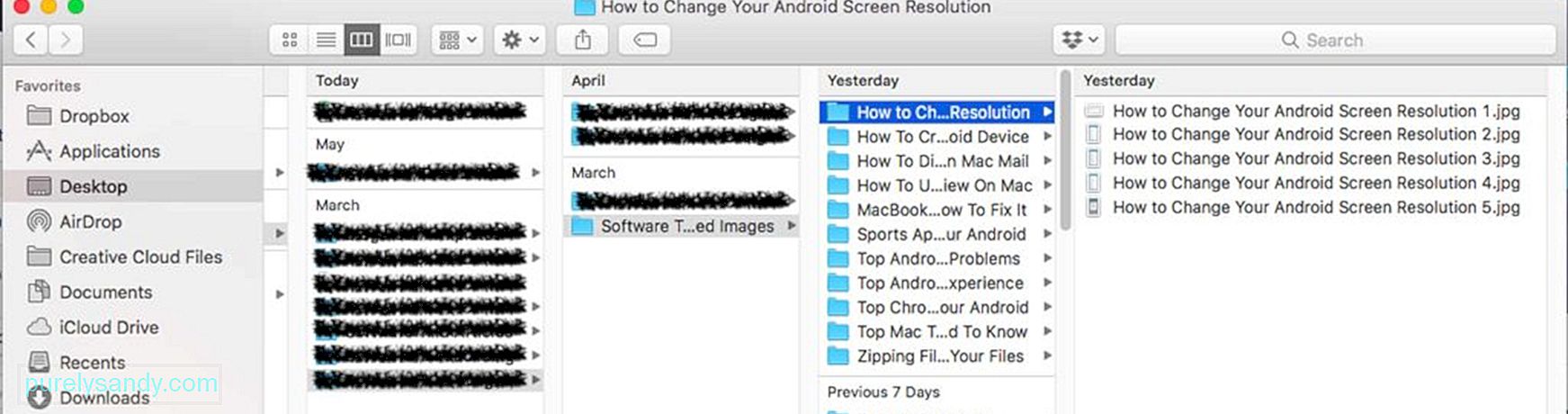
- আপনার জন্য আমাদের কাছে থাকা দ্বিতীয় ম্যাক ফাইন্ডার ট্রিকটি ম্যানুয়ালি কলামের প্রস্থকে সামঞ্জস্য করার জন্য। আপনার কীবোর্ডের বিকল্প কী ধরে রাখুন এবং ডিভাইডারটিকে টেনে আনুন। তারপরে সমস্ত কলাম উইন্ডোতে ফিট করার জন্য তৈরি করা হবে
সাধারণ ফোল্ডার আইকনগুলি বিরক্তিকর এবং কখনও কখনও, বিভ্রান্ত হয়। একের পর এক সবগুলি দিয়ে, আপনি এক নজরে যা খুঁজছেন তা খুঁজে পাওয়া চ্যালেঞ্জিং হতে পারে। ভাগ্যক্রমে, এই ম্যাক ফাইন্ডার ট্রিকটি আপনাকে ফোল্ডারের আইকনটির চেহারা পরিবর্তন করতে সহায়তা করতে পারে। নীচের পদক্ষেপগুলি অনুসরণ করুন:
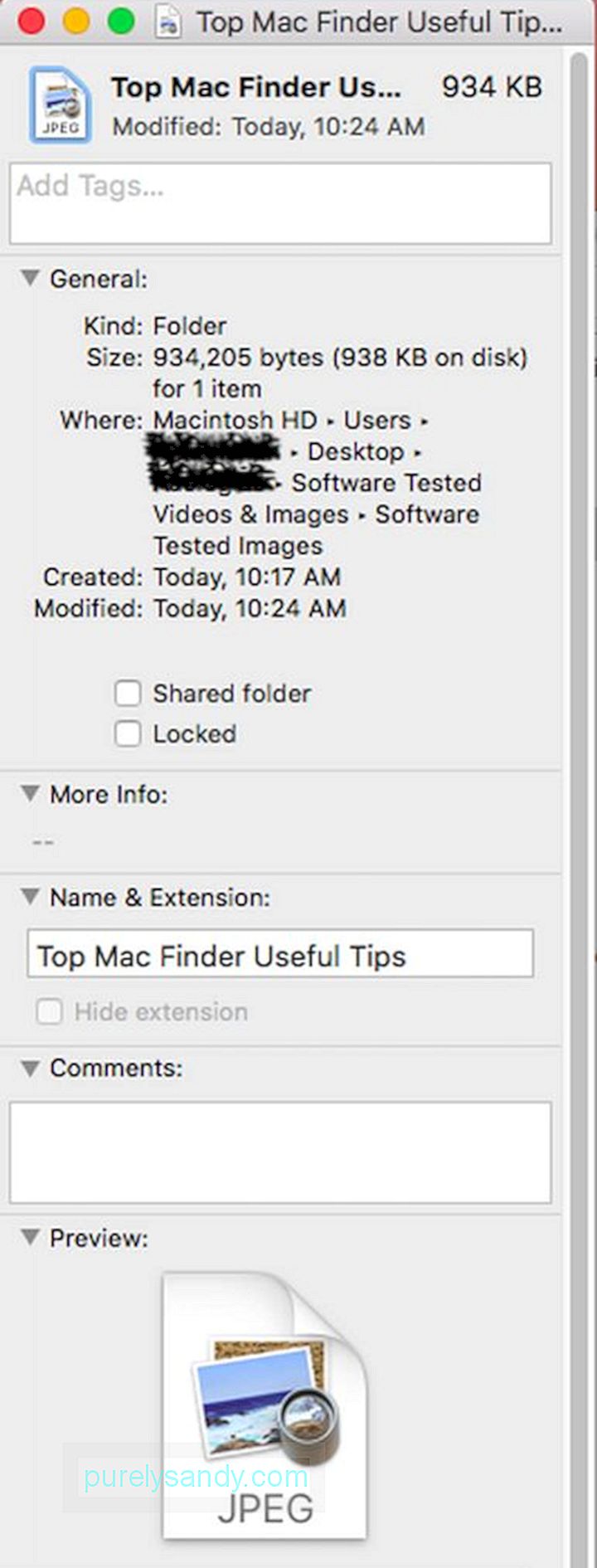
- এমন ফোল্ডার চয়ন করুন যার আইকন আপনি পরিবর্তন করতে চান।
- সিএমডি টিপুন + আমি ফোল্ডারের তথ্য প্যানেলটি খুলতে চাবি
- পূর্বরূপ এ যান এবং আপনি যে চিত্রটি ব্যবহার করতে চান তা নির্বাচন করুন। চিত্রটি নির্বাচন করতে, সিএমডি + এ টিপুন এবং তারপরে সিএমডি + সি টিপে এটি অনুলিপি করুন <
- তথ্য প্যানেলে ফিরে যান
- উপরের বাম কোণে আইকনটি ক্লিক করুন এবং কমান্ডটি ব্যবহার করে, আপনার পছন্দসই আইকন চিত্রটি আটকান, সিএমডি + ভি ।
ট্যাগগুলি ম্যাকোসের জন্য একটি নতুন বৈশিষ্ট্য, তবে আপনি কীভাবে সেগুলি ব্যবহার করতে পারবেন তা পরিষ্কার নয়। যদিও আপনি সংরক্ষণ করেছেন এমন কোনও আইটেম ট্যাগ করা সহজ, তবে সেগুলিকে এক জায়গায় পরিচালনা করা অসম্ভব বলে মনে হচ্ছে। হতাশ না; এই ফাইন্ডার টিপ সাহায্য করতে পারে। নীচের নির্দেশাবলী দেখুন:
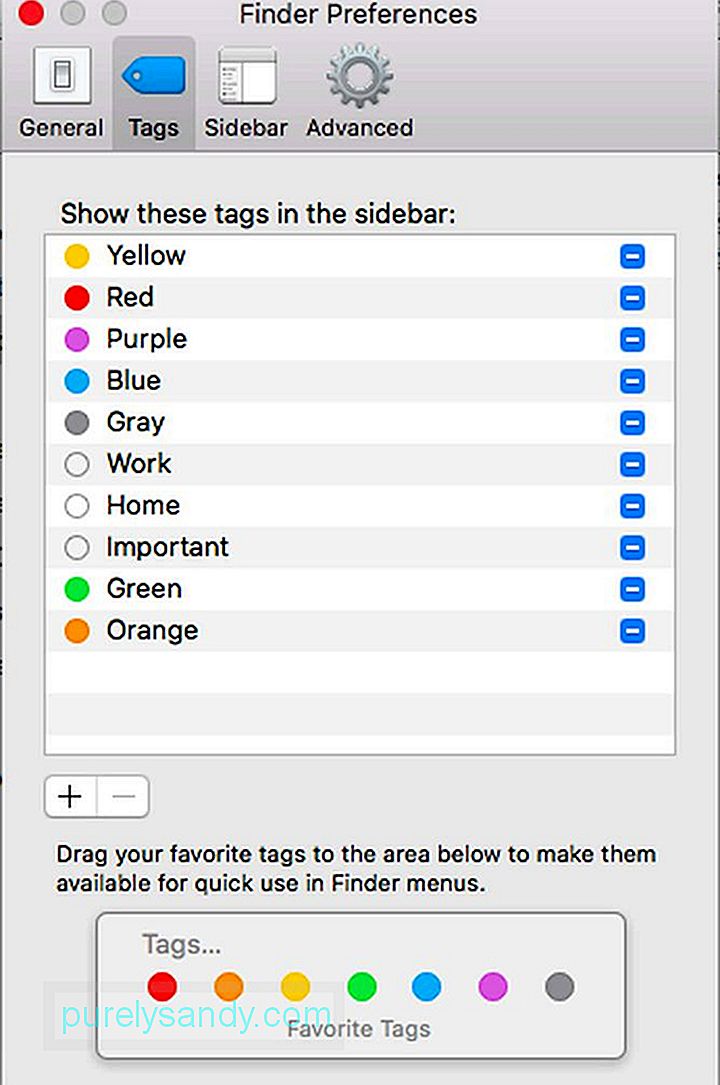
- ফাইন্ডারে & gt; পছন্দসমূহ ।
- ট্যাগগুলি নির্বাচন করুন <
- এখান থেকে, আপনি ট্যাগগুলি আপনার পছন্দসইগুলিতে যুক্ত করতে এবং এমনকি আপনার সম্পাদনা শুরু করতে পারেন সাইডবার এ তাদের সংগঠিত। আপনি চাইলে কিছু ট্যাগও মুছতে পারেন। একটি নির্দিষ্ট ট্যাগটিতে কেবল ডান-ক্লিক করুন এবং মুছে ফেলা ।
ফাইন্ডারের সাহায্যে আপনার ফাইলগুলি বাছাই করার প্রচুর উপায় রয়েছে তবে আপনার বিকল্পগুলি প্রায়শই লুকিয়ে থাকে। ডিফল্টরূপে, আপনি নাম, আকার, তারিখ পরিবর্তিত এবং প্রকারের জন্য কলামগুলি দেখেন তবে আপনি কি জানতেন যে আপনি যে কোনও কলামে তাত্ক্ষণিকভাবে ফাইলগুলি বাছাই করতে পারবেন?
এছাড়াও আপনি আরও কলামগুলিতে যোগ করতে পারেন ফাইল বাছাইয়ের জন্য আরও বিকল্প রয়েছে। সন্ধানকারী & gt; দেখুন & gt; ভিউ বিকল্পগুলি দেখান । এই মুহুর্তে, আপনি সহজেই আরও বাছাই করার বিকল্পগুলি যুক্ত করতে পারেন
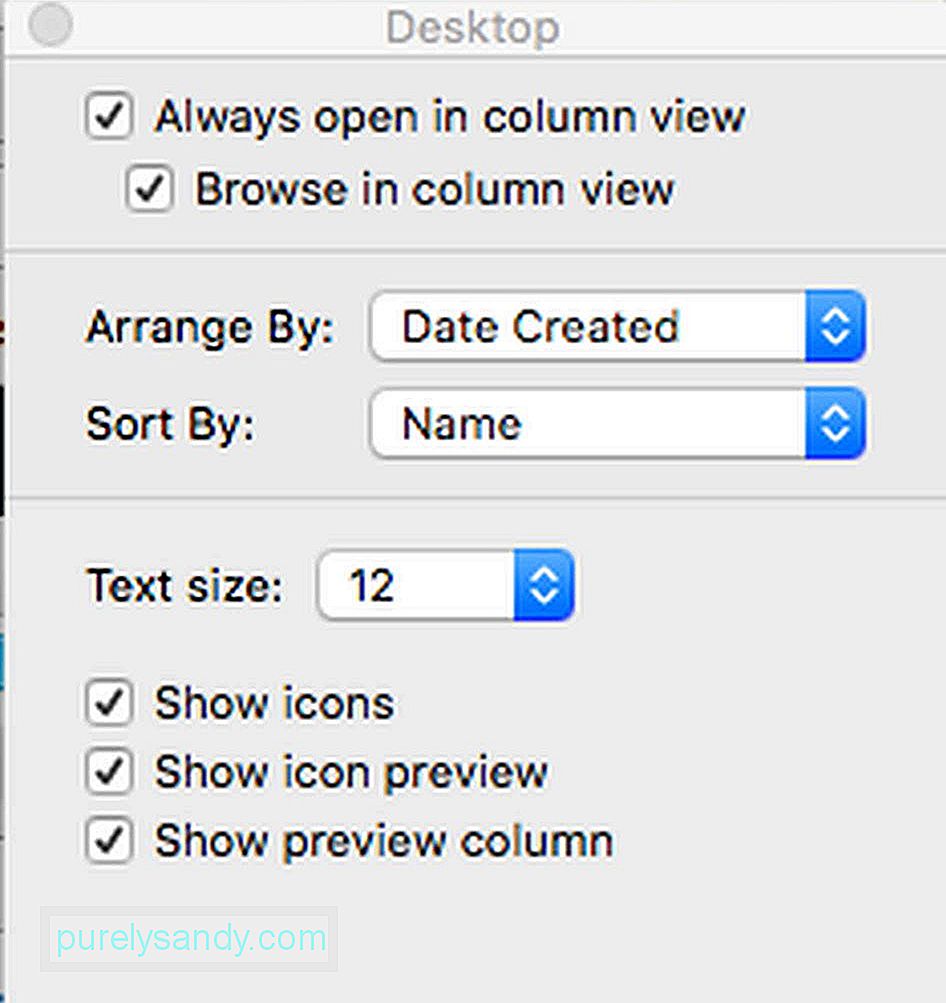
এদিকে, আপনি এই সমস্ত বাছাই করা পদক্ষেপগুলি উপেক্ষা করে আপনার ফাইলগুলি সম্পূর্ণ ভিন্ন দৃষ্টিতে সাজিয়ে তুলতে পারেন। দেখুন & gt; এর মাধ্যমে সাজান এবং তারপরে আপনি যে পদ্ধতিটি চান তা চয়ন করুন। এখানে, আপনি যে মানদণ্ড স্থির করবেন তার উপর ভিত্তি করে আপনার ফাইলগুলি বাছাই এবং সাজিয়ে রাখতে পারেন 5। অনুসন্ধানকারী সরঞ্জামদণ্ডটি কাস্টমাইজ করুন
ফাইন্ডারের সরঞ্জামদণ্ড আপনাকে ট্যাগ বৈশিষ্ট্য থেকে শুরু করে বিভিন্ন বাছাই করার বিকল্পগুলিতে কিছু বৈশিষ্ট্যে অ্যাক্সেসের মঞ্জুরি দেয়। তারপরে আবার, আমাদের সেখানে সমস্ত কিছুর দরকার নেই। ভাল জিনিসটি আমরা সরঞ্জামদণ্ডটি কাস্টমাইজ করতে পারি, সুতরাং এটি কেবল আমাদের প্রয়োজনীয় আইটেমগুলি দেখায়। সরঞ্জামদণ্ডটি কাস্টমাইজ করুন এবং তারপরে বোতামগুলির চারপাশে চলতে শুরু করুন বা সেখানে যা আছে তা কাস্টমাইজ করুন। আপনি যদি চান তবে আপনি নিজের সরঞ্জামদণ্ডে অ্যাপস, ফোল্ডার এবং ফাইলগুলির মতো আইটেমগুলিও টেনে আনতে পারেন যাতে আপনি যে কোনও সময় এগুলি অ্যাক্সেস করতে পারেন। একবার আপনি চান ফাইল বা ফোল্ডারটি নির্বাচন করার পরে, সিএমডি টিপুন, তারপরে আইটেমটি আপনার সরঞ্জামদণ্ডে ক্লিক করুন এবং টেনে আনুন যুক্ত টিপস
আশা করি, উপরের অ্যাপল সন্ধানকারী টিপস সাহায্য করবে আপনি আপনার ম্যাক থেকে আরও পান। আপনি যদি চান তবে আপনি ম্যাক মেরামতের অ্যাপটি ডাউনলোড করতে এবং এটি আপনার ম্যাকে ইনস্টল করতে পারেন। জাঙ্ক পরিষ্কার করে এবং আপনার ম্যাকের কার্য সম্পাদন বাড়িয়ে। আউটবাইট ম্যাকআরপায়ার ফাইন্ডারে একটি বাতাসের ফাইল খুঁজে বাছাই করতে সহায়তা করতে পারে!
ইউটিউব ভিডিও: শীর্ষ ম্যাক অনুসন্ধানকারী দরকারী টিপস
04, 2024

